రచయిత:
Frank Hunt
సృష్టి తేదీ:
15 మార్చి 2021
నవీకరణ తేదీ:
1 జూలై 2024

విషయము
- అడుగు పెట్టడానికి
- 3 యొక్క పార్ట్ 1: ప్లేస్టేషన్ ఇప్పుడు చందా పొందడం
- 3 యొక్క పార్ట్ 2: పిఎస్ నౌలో పిఎస్ 3 ఆటలను ఆడటం
- 3 యొక్క 3 వ భాగం: ట్రబుల్షూటింగ్
ప్లేస్టేషన్ 4 (పిఎస్ 4) వెనుకబడిన అనుకూలత లేనందున, ప్లేస్టేషన్ 3 (పిఎస్ 3) ఉన్న వినియోగదారులు పిఎస్ 3 డిస్కులను పిఎస్ 4 కన్సోల్లోకి చేర్చలేరు లేదా పిఎస్ 4 లో ప్లే చేయడానికి ప్లేస్టేషన్ నెట్వర్క్ నుండి పిఎస్ 3 ఆటలను తిరిగి డౌన్లోడ్ చేయలేరు. అయినప్పటికీ, వినియోగదారులు ప్లేస్టేషన్ నౌ అనే స్ట్రీమింగ్ సేవ ద్వారా 800 కంటే ఎక్కువ పిఎస్ 2, పిఎస్ 3 మరియు పిఎస్ 4 ఆటలను కనుగొని ఆడవచ్చు. ఈ వికీ ఇప్పుడు ప్లేస్టేషన్ కోసం ఎలా సైన్ అప్ చేయాలో మీకు చూపుతుంది.
అడుగు పెట్టడానికి
3 యొక్క పార్ట్ 1: ప్లేస్టేషన్ ఇప్పుడు చందా పొందడం
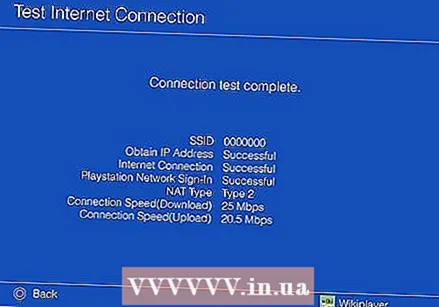 మీ PS4 ను ఇంటర్నెట్కు కనెక్ట్ చేయండి. మీరు ఇప్పటికే అలా చేయకపోతే, మీ PS4 ని ఇంటర్నెట్కు కనెక్ట్ చేయండి. ప్లేస్టేషన్ను ఉపయోగించడానికి ఇప్పుడు మీకు కనెక్ట్ కావడానికి బ్రాడ్బ్యాండ్ ఇంటర్నెట్ అవసరం.
మీ PS4 ను ఇంటర్నెట్కు కనెక్ట్ చేయండి. మీరు ఇప్పటికే అలా చేయకపోతే, మీ PS4 ని ఇంటర్నెట్కు కనెక్ట్ చేయండి. ప్లేస్టేషన్ను ఉపయోగించడానికి ఇప్పుడు మీకు కనెక్ట్ కావడానికి బ్రాడ్బ్యాండ్ ఇంటర్నెట్ అవసరం. 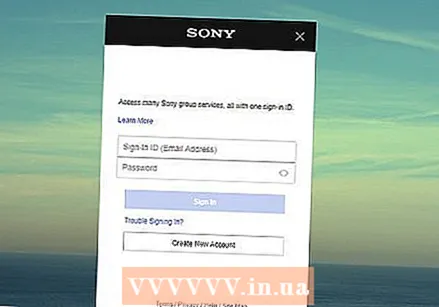 ప్లేస్టేషన్ నెట్వర్క్ ఖాతా కోసం సైన్ అప్ చేయండి. మీరు ఇప్పటికే అలా చేయకపోతే, మీరు ప్లేస్టేషన్ నెట్వర్క్ ఖాతా కోసం సైన్ అప్ చేయాలి. మీరు దీన్ని మీ PS4 లో లేదా ప్లేస్టేషన్ స్టోర్ వెబ్సైట్ నుండి చేయవచ్చు.
ప్లేస్టేషన్ నెట్వర్క్ ఖాతా కోసం సైన్ అప్ చేయండి. మీరు ఇప్పటికే అలా చేయకపోతే, మీరు ప్లేస్టేషన్ నెట్వర్క్ ఖాతా కోసం సైన్ అప్ చేయాలి. మీరు దీన్ని మీ PS4 లో లేదా ప్లేస్టేషన్ స్టోర్ వెబ్సైట్ నుండి చేయవచ్చు.  ప్లేస్టేషన్ స్టోర్ చిహ్నాన్ని ఎంచుకోండి. ప్లేస్టేషన్ 4 డైనమిక్ మెనులో ఇది మొదటి చిహ్నం.ఇది షాపింగ్ బ్యాగ్ను పోలి ఉండే ఐకాన్ను కలిగి ఉంది. ప్లేస్టేషన్ స్టోర్ ఎంచుకోవడానికి నియంత్రికపై X నొక్కండి. ఇక్కడే మీరు ప్లేస్టేషన్ను కొనుగోలు చేసి సైన్ అప్ చేయవచ్చు.
ప్లేస్టేషన్ స్టోర్ చిహ్నాన్ని ఎంచుకోండి. ప్లేస్టేషన్ 4 డైనమిక్ మెనులో ఇది మొదటి చిహ్నం.ఇది షాపింగ్ బ్యాగ్ను పోలి ఉండే ఐకాన్ను కలిగి ఉంది. ప్లేస్టేషన్ స్టోర్ ఎంచుకోవడానికి నియంత్రికపై X నొక్కండి. ఇక్కడే మీరు ప్లేస్టేషన్ను కొనుగోలు చేసి సైన్ అప్ చేయవచ్చు. 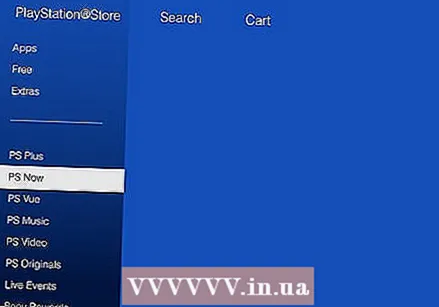 క్రిందికి స్క్రోల్ చేసి ఎంచుకోండి పిఎస్ నౌ. ఇది ఎడమ వైపున సైడ్బార్ మెను దిగువన ఉంది.
క్రిందికి స్క్రోల్ చేసి ఎంచుకోండి పిఎస్ నౌ. ఇది ఎడమ వైపున సైడ్బార్ మెను దిగువన ఉంది. 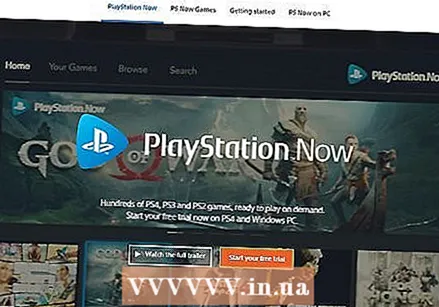 ఎంచుకోండి 7 రోజుల ఉచిత ట్రయల్ ప్రారంభించండి. ఇది స్క్రీన్ మధ్యలో ఉన్న నారింజ బటన్. మీకు ఇప్పుడు ప్లేస్టేషన్ యొక్క 7 రోజుల ఉచిత ట్రయల్ లభిస్తుంది. ఆ తరువాత నెలకు 99 9.99 ఖర్చవుతుంది.
ఎంచుకోండి 7 రోజుల ఉచిత ట్రయల్ ప్రారంభించండి. ఇది స్క్రీన్ మధ్యలో ఉన్న నారింజ బటన్. మీకు ఇప్పుడు ప్లేస్టేషన్ యొక్క 7 రోజుల ఉచిత ట్రయల్ లభిస్తుంది. ఆ తరువాత నెలకు 99 9.99 ఖర్చవుతుంది. - మీరు ఆన్లైన్లో ప్లేస్టేషన్ నౌ లైబ్రరీని https://www.playstation.com/en-us/explore/playstation-now/games/ లో అన్వేషించవచ్చు. వచనంతో నీలిరంగు బటన్పై క్లిక్ చేయండి అన్ని ఆటలను చూడండి.
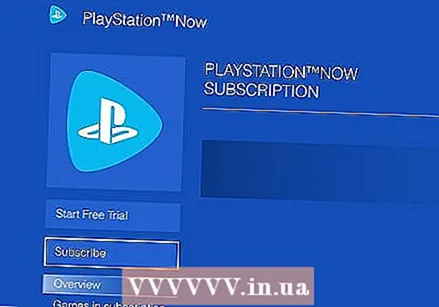 ఎంచుకోండి సభ్యత్వాన్ని పొందండి. ఎడమ వైపున "7 రోజుల ఉచిత ట్రయల్" క్రింద నీలిరంగు బటన్ ఇది. దాన్ని ఎంచుకోవడానికి X బటన్ నొక్కండి.
ఎంచుకోండి సభ్యత్వాన్ని పొందండి. ఎడమ వైపున "7 రోజుల ఉచిత ట్రయల్" క్రింద నీలిరంగు బటన్ ఇది. దాన్ని ఎంచుకోవడానికి X బటన్ నొక్కండి. - చెప్పినట్లు కొనుగోలుకు అందుబాటులో లేదు మీరు ఇప్పటికే PS Now ఉచిత ట్రయల్ని ఉపయోగించారు.
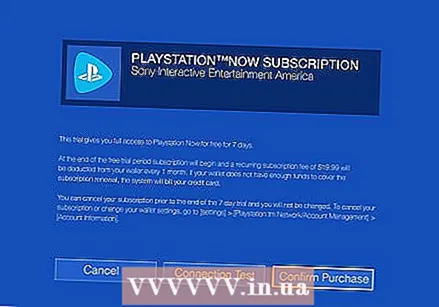 ఎంచుకోండి కొనుగోలును నిర్ధారించండి. ఇది కుడి వైపున ఉన్న మూడవ బటన్. బటన్కు నావిగేట్ చెయ్యడానికి డైరెక్షనల్ బటన్లు లేదా ఎడమ కర్రను ఉపయోగించండి మరియు దాన్ని ఎంచుకోవడానికి X నొక్కండి.
ఎంచుకోండి కొనుగోలును నిర్ధారించండి. ఇది కుడి వైపున ఉన్న మూడవ బటన్. బటన్కు నావిగేట్ చెయ్యడానికి డైరెక్షనల్ బటన్లు లేదా ఎడమ కర్రను ఉపయోగించండి మరియు దాన్ని ఎంచుకోవడానికి X నొక్కండి. - నువ్వు కూడా కనెక్షన్ పరీక్ష మీ ఇంటర్నెట్ కనెక్షన్ ఇప్పుడు ప్లేస్టేషన్ కోసం తగినంతగా ఉందో లేదో పరీక్షించడానికి ఎంచుకోండి.
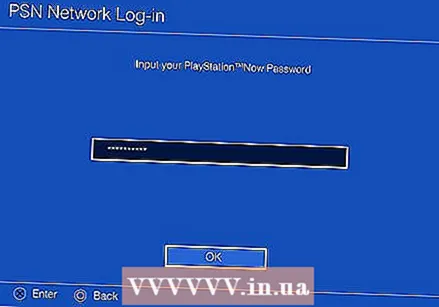 మీ ప్లేస్టేషన్ నెట్వర్క్ పాస్వర్డ్ను నమోదు చేయండి. మీ కొనుగోలును నిర్ధారించడానికి, మీరు మీ PSN ఖాతాతో అనుబంధించబడిన పాస్వర్డ్ను నమోదు చేయాలి. ఆన్-స్క్రీన్ కీబోర్డ్కు నావిగేట్ చేయడానికి నియంత్రికను ఉపయోగించండి మరియు మీ PSN పాస్వర్డ్ను టైప్ చేసి X నొక్కండి. ఇది మీ ఉచిత PS Now ట్రయల్ను ప్రారంభిస్తుంది.
మీ ప్లేస్టేషన్ నెట్వర్క్ పాస్వర్డ్ను నమోదు చేయండి. మీ కొనుగోలును నిర్ధారించడానికి, మీరు మీ PSN ఖాతాతో అనుబంధించబడిన పాస్వర్డ్ను నమోదు చేయాలి. ఆన్-స్క్రీన్ కీబోర్డ్కు నావిగేట్ చేయడానికి నియంత్రికను ఉపయోగించండి మరియు మీ PSN పాస్వర్డ్ను టైప్ చేసి X నొక్కండి. ఇది మీ ఉచిత PS Now ట్రయల్ను ప్రారంభిస్తుంది. - 7 రోజుల ఉచిత ట్రయల్ వ్యవధి తర్వాత మీ సభ్యత్వాన్ని పునరుద్ధరించకూడదని మీరు ఎంచుకుంటే, ట్రయల్ వ్యవధి ముగిసేలోపు మీరు ఆటో-పునరుద్ధరణను ఆపివేయాలి. నావిగేట్ చేయండి సెట్టింగులు మీ ప్లేస్టేషన్ 4 లో స్వీయ-పునరుద్ధరణను ఆపివేయడానికి. అప్పుడు ఎంచుకోండి పద్దు నిర్వహణ. ఎంచుకోండి ఖాతా వివరములు, మరియు ఎంచుకోండి ప్లేస్టేషన్ సభ్యత్వాలు. ఎంచుకోండి ప్లేస్టేషన్ ఇప్పుడు చందా మరియు ఎంచుకోండి స్వీయ-పునరుద్ధరణను ఆపివేయండి.
3 యొక్క పార్ట్ 2: పిఎస్ నౌలో పిఎస్ 3 ఆటలను ఆడటం
 మీ నియంత్రికలోని PS బటన్ను నొక్కండి. మీ డ్యూయల్షాక్ కంట్రోలర్ మధ్యలో ప్లేస్టేషన్ లోగో ఉన్న బటన్ ఇది. ఇది PS4 లో డైనమిక్ మెనుని తెరుస్తుంది.
మీ నియంత్రికలోని PS బటన్ను నొక్కండి. మీ డ్యూయల్షాక్ కంట్రోలర్ మధ్యలో ప్లేస్టేషన్ లోగో ఉన్న బటన్ ఇది. ఇది PS4 లో డైనమిక్ మెనుని తెరుస్తుంది. 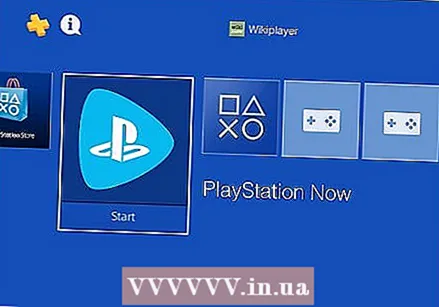 PS Now అనువర్తనాన్ని తెరవండి. రౌండ్ త్రిభుజంలో ప్లేస్టేషన్ లోగోను పోలి ఉండే ఐకాన్ ఇందులో ఉంది. డైనమిక్ మెనులోని PS Now అనువర్తనానికి నావిగేట్ చేయడానికి నియంత్రికను ఉపయోగించండి మరియు అనువర్తనాన్ని తెరవడానికి X నొక్కండి.
PS Now అనువర్తనాన్ని తెరవండి. రౌండ్ త్రిభుజంలో ప్లేస్టేషన్ లోగోను పోలి ఉండే ఐకాన్ ఇందులో ఉంది. డైనమిక్ మెనులోని PS Now అనువర్తనానికి నావిగేట్ చేయడానికి నియంత్రికను ఉపయోగించండి మరియు అనువర్తనాన్ని తెరవడానికి X నొక్కండి. - మీ డైనమిక్ ప్రధాన మెనూలో మీరు PS Now అనువర్తనాన్ని చూడకపోతే, కుడి వైపున నావిగేట్ చేసి ఎంచుకోండి గ్రంధాలయం. అప్పుడు ఎంచుకోండి అప్లికేషన్స్ ఎడమ సైడ్బార్లో ఎంచుకోండి పిఎస్ నౌ అప్లికేషన్ మెనులో.
 ఎంచుకోండి ప్రారంభించండి. ఇది కుడి వైపున ఉన్న ప్లేస్టేషన్ నౌ ఐకాన్ క్రింద ఉంది. ఇది అనువర్తనాన్ని తెరుస్తుంది.
ఎంచుకోండి ప్రారంభించండి. ఇది కుడి వైపున ఉన్న ప్లేస్టేషన్ నౌ ఐకాన్ క్రింద ఉంది. ఇది అనువర్తనాన్ని తెరుస్తుంది. 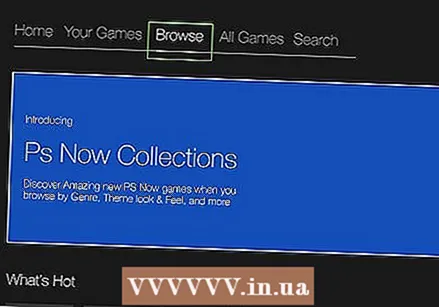 ఎంచుకోండి బ్రౌజ్ చేయండి. ఇది స్క్రీన్ ఎగువన ఉన్న మూడవ ట్యాబ్. నియంత్రికపై ఎడమ కర్ర లేదా దిశాత్మక బటన్లను నావిగేట్ చెయ్యడానికి మరియు X నొక్కండి.
ఎంచుకోండి బ్రౌజ్ చేయండి. ఇది స్క్రీన్ ఎగువన ఉన్న మూడవ ట్యాబ్. నియంత్రికపై ఎడమ కర్ర లేదా దిశాత్మక బటన్లను నావిగేట్ చెయ్యడానికి మరియు X నొక్కండి. - ప్రత్యామ్నాయంగా, మీరు బదులుగా చేయవచ్చు వెతకండి మీకు నిర్దిష్ట ఆట తెలిస్తే మీరు ఆడాలనుకుంటున్నారు. ఎంచుకోండి శోధించడానికి టైప్ చేయండి మరియు మీరు కనుగొనాలనుకుంటున్న ఆట పేరును టైప్ చేయడానికి ఆన్-స్క్రీన్ కీబోర్డ్ను ఉపయోగించండి.
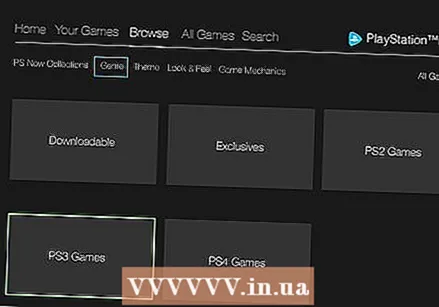 పెట్టెను ఎంచుకోండి PS3 ఆటలు. బ్రౌజ్ మెనులో ఇది నాల్గవ పెట్టె. ఇది అందుబాటులో ఉన్న అన్ని PS3 ఆటల జాబితాను చూపుతుంది.
పెట్టెను ఎంచుకోండి PS3 ఆటలు. బ్రౌజ్ మెనులో ఇది నాల్గవ పెట్టె. ఇది అందుబాటులో ఉన్న అన్ని PS3 ఆటల జాబితాను చూపుతుంది. 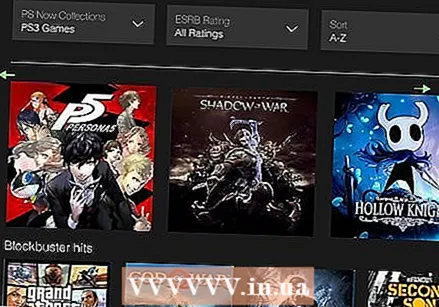 ఆటను ఎంచుకోండి. మీరు ఆడాలనుకుంటున్న ఆటకు నావిగేట్ చెయ్యడానికి నియంత్రికపై ఎడమ కర్ర లేదా దిశాత్మక బటన్లను ఉపయోగించండి. ఆట తెరవడానికి X నొక్కండి.
ఆటను ఎంచుకోండి. మీరు ఆడాలనుకుంటున్న ఆటకు నావిగేట్ చెయ్యడానికి నియంత్రికపై ఎడమ కర్ర లేదా దిశాత్మక బటన్లను ఉపయోగించండి. ఆట తెరవడానికి X నొక్కండి. 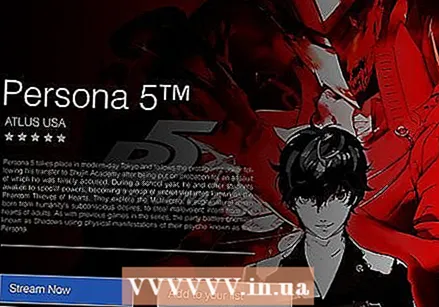 ఎంచుకోండి ఇప్పుడు ప్రసారం చేయండి. ఇది ఆట శీర్షిక క్రింద ఉన్న నీలం బటన్. ఇది ఆట ప్రారంభమవుతుంది. లోడింగ్ పూర్తి కావడానికి ఆట కోసం కొన్ని క్షణాలు వేచి ఉండండి.
ఎంచుకోండి ఇప్పుడు ప్రసారం చేయండి. ఇది ఆట శీర్షిక క్రింద ఉన్న నీలం బటన్. ఇది ఆట ప్రారంభమవుతుంది. లోడింగ్ పూర్తి కావడానికి ఆట కోసం కొన్ని క్షణాలు వేచి ఉండండి. - PS Now మెనుని తెరవడానికి నియంత్రికలోని PS బటన్ను నొక్కండి.
- ప్రారంభం నొక్కడానికి టచ్ప్యాడ్ యొక్క కుడి వైపు నొక్కండి.
- ఎంచుకోండి నొక్కడానికి టచ్ప్యాడ్ యొక్క ఎడమ వైపు నొక్కండి.
3 యొక్క 3 వ భాగం: ట్రబుల్షూటింగ్
 వైర్డు కనెక్షన్కు మారండి. వైర్లెస్ కనెక్షన్ కంటే వైర్డు కనెక్షన్ తరచుగా నమ్మదగినది. ప్లేస్టేషన్ నౌ వైర్లెస్ కనెక్షన్ ద్వారా సరిగ్గా ప్రసారం చేయలేకపోతే లేదా వైర్డు కనెక్షన్కు మారడానికి ప్రయత్నించండి.
వైర్డు కనెక్షన్కు మారండి. వైర్లెస్ కనెక్షన్ కంటే వైర్డు కనెక్షన్ తరచుగా నమ్మదగినది. ప్లేస్టేషన్ నౌ వైర్లెస్ కనెక్షన్ ద్వారా సరిగ్గా ప్రసారం చేయలేకపోతే లేదా వైర్డు కనెక్షన్కు మారడానికి ప్రయత్నించండి. - ప్లేస్టేషన్ నౌ ఉపయోగిస్తున్నప్పుడు ఉత్తమ ఫలితాల కోసం ఈథర్నెట్ కేబుల్తో వైర్డు కనెక్షన్ను ఉపయోగించమని సోనీ సిఫార్సు చేస్తుంది.
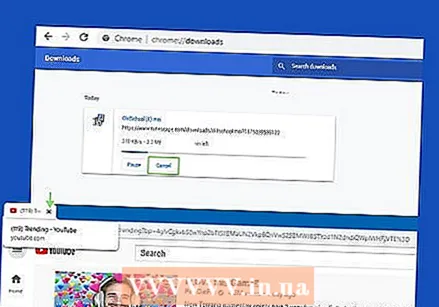 పెద్ద డౌన్లోడ్లు మరియు ఇతర స్ట్రీమింగ్ సేవలను పాజ్ చేయండి లేదా రద్దు చేయండి. ఇప్పుడు ప్లేస్టేషన్ ప్లే చేస్తున్నప్పుడు మీ కనెక్షన్ సరిగా లేకపోతే, మీరు చాలా బ్యాండ్విడ్త్ ఉపయోగిస్తున్నారు. మీ వైర్లెస్ నెట్వర్క్కు కనెక్ట్ చేయబడిన ఇతర పరికరాల్లో పెద్ద డౌన్లోడ్లు లేదా స్ట్రీమింగ్ సేవలు (నెట్ఫ్లిక్స్ లేదా యూట్యూబ్ వంటివి) అమలులో లేవని నిర్ధారించుకోండి. స్మార్ట్ఫోన్లు మరియు ఇతర కంప్యూటర్లలో నడుస్తున్న పెద్ద డౌన్లోడ్లు మరియు స్ట్రీమింగ్ సేవలు మీ PS4 లో ప్లేస్టేషన్ నౌ కోసం స్ట్రీమింగ్ వేగాన్ని దెబ్బతీస్తాయి.
పెద్ద డౌన్లోడ్లు మరియు ఇతర స్ట్రీమింగ్ సేవలను పాజ్ చేయండి లేదా రద్దు చేయండి. ఇప్పుడు ప్లేస్టేషన్ ప్లే చేస్తున్నప్పుడు మీ కనెక్షన్ సరిగా లేకపోతే, మీరు చాలా బ్యాండ్విడ్త్ ఉపయోగిస్తున్నారు. మీ వైర్లెస్ నెట్వర్క్కు కనెక్ట్ చేయబడిన ఇతర పరికరాల్లో పెద్ద డౌన్లోడ్లు లేదా స్ట్రీమింగ్ సేవలు (నెట్ఫ్లిక్స్ లేదా యూట్యూబ్ వంటివి) అమలులో లేవని నిర్ధారించుకోండి. స్మార్ట్ఫోన్లు మరియు ఇతర కంప్యూటర్లలో నడుస్తున్న పెద్ద డౌన్లోడ్లు మరియు స్ట్రీమింగ్ సేవలు మీ PS4 లో ప్లేస్టేషన్ నౌ కోసం స్ట్రీమింగ్ వేగాన్ని దెబ్బతీస్తాయి.



